
- •Министерство образования и науки
- •Введение 13
- •Глава 1. Язык программирования Delphi 22
- •Глава 2. Среда разработки Delphi 88
- •Глава 3. Работа с базами данных 143
- •Глава 4. Взаимодействие приложений 207
- •Глава 5. Дополнительные возможности 229
- •Except application.Messagebox('приложение будет закрыто', 'ошибка!', 0); 233
- •Глава 8. Лабораторный практикум 289
- •Приложения 333
- •Лабораторные работы
- •Методы структурного программирования
- •Объектно-ориентированное программирование
- •Сравнительный анализ объектно-ориентированных языков программирования
- •Глава 1. Язык программированияDelphi
- •1.1. Типы данных
- •1.1.1. Константы
- •1.1.2. Переменные
- •1.1.3. Простые типы данных
- •1.1.3.1. Целые типы
- •1.1.3.2. Вещественные типы
- •1.1.3.3. Логические типы
- •1.1.3.4. Символьныетипы
- •1.1.3.5. Тип дата ‑ время (tDateTime)
- •1.1.3.6. Перечисляемые типы
- •1.1.3.7. Интервальные типы
- •1.1.3.8. Порядковые типы
- •1.1.4.Структурированные типы данных
- •1.1.4.1. Статические массивы
- •1.1.4.2. Динамические массивы
- •1.1.4.3. Записи
- •1.1.4.4. Множества
- •1.1.5. Типы строк
- •1.1.6. Универсальные типы -Variant
- •1.1.7. Массивы типаVariant
- •1.1.8. Указатели
- •1.1.9. Процедурные типы
- •1.1.10. Процедурные указатели
- •Вопросы для самопроверки и контроля
- •1.2. Операции
- •1.2.1. Арифметические операции
- •1.2.2. Операции присвоения и сравнения
- •1.2.3. Логические операции
- •1.2.4. Логические поразрядные операции
- •1.2.5. Операции со строками
- •1.2.6. Операции над множествами
- •1.2.7. Операции с указателями
- •1.2.8. Порядок вычисления выражений
- •1.2.9. Преобразование типов
- •Вопросы для самопроверки и контроля
- •1.3. Структура и этапы разработки проекта
- •1.3.1. Структура проекта
- •1.3.1.1. Основные типы файлов
- •1.3.1.2. Файлы ресурсов
- •1.3.2. Программа
- •1.3.2.1. Структура программы
- •1.3.2.2. Структура головной программы проекта
- •1.3.3. Подпрограммы
- •1.3.3.1. Типы подпрограмм
- •1.3.3.2. Процедуры и функции, определенные пользователем
- •1.3.4. Модули
- •Interfac e //интерфейсная часть с объявлением типов и процедур
- •Implementation //исполнимая часть с текстами процедур
- •1.3.5. Компилятор
- •1.3.5.1. Общее описание компилятора
- •1.3.5.2. Основные директивы компилятора
- •1.3.5.3. Директивы условной компиляции
- •1.3.6. Этапы разработки проекта
- •1.3.6.5. Выполнение консольного приложения иDos‑программ
- •1.3.7. Отладка
- •1.3.7.1. Максимальный контроль ошибок
- •1.3.7.2. Оптимизация кода программы
- •1.3.7.3. Пошаговое выполнение программы
- •1.3.7.4. Протокол событий
- •1.3.7.5. Просмотр и изменение значений
- •1.3.7.6. Просмотр программного кода
- •1.3.7.7. Отладка внешних процессов
- •1.3.7.8. Отладка в машинных кодах
- •1.3.7.9. Инспектор отладки
- •1.3.8. Редактор кода
- •Вопросы для самопроверки и контроля
- •1.4. Операторы
- •1.4.1.Общие сведения
- •1.4.2.Оператор присваивания
- •Примеранализа односимвольного ответа пользователя:
- •1.4.8.Операторы цикла
- •1.4.8.1. Счетный цикл For
- •1.4.8.2. Цикл Repeat‑ Until
- •1.4.8.3. ЦиклWhile
- •1.4.9. Оператор присоединения имени ‑With
- •1.4.10. Вставка команд ассемблера
- •Вопросы для самопроверки и контроля
- •1.5. Объектно‑ориентированное программирование
- •1.5.1. Определение
- •1.5.2. Объявление класса и объекта
- •1.5.3. Динамическое создание и удаление объекта
- •1.5.4. Динамическое конструирование объектов
- •1.5.5. Свойства
- •1.5.6. Методы
- •1.5.7. Конструкторы и деструкторы
- •1.5.8. События
- •Вопросы для самопроверки и контроля
- •1.6. Обработка исключительных ситуаций
- •1.6.1. Исключения
- •1.6.2. Иерархия классов исключений
- •1.6.3. Свойства и конструкторы исключений
- •1.6.4. Блок зачисткиTry‑Finally‑End
- •1.6.5. Зачистка в разделе модуляFinalization
- •1.6.6. Блок обработки исключенийTry‑Except‑End
- •1.6.7. Искусственная генерация исключений
- •1.6.8. ИсключенияEAbortи функцияAbort
- •1.6.9. Создание нового типа исключения
- •Вопросы для самопроверки и контроля
- •1.7.2.2. Функция форматированияFormat
- •1.7.3. Преобразование дат и времени
- •1.7.4. Обработка строк с нулевым символом в конце
- •1.7.5. Обработка строк без нулевого символа в конце
- •1.7.6.Диалоговые окна ввода и вывода сообщений
- •1.7.7.Воспроизведение звуков
- •1.7.8. Запуск из приложения внешних программ
- •1.7.9.Специальные процедуры и функции
- •1.7.10.СообщенияWindows
- •Вопросы для самопроверки и контроля
- •1.8. Файлы
- •1.8.1. Типы файлов
- •1.8.2. Файлы Паскаля
- •1.8.2.1. Любые файлы
- •1.8.2.2. Типизированные файлы
- •1.8.2.3. Текстовые файлы
- •1.8.2.4. Печать текста
- •1.8.2.5. Нетипизированные файлы
- •1.8.3. Объектный подход к файлам
- •1.8.4. ФайлыWindows
- •1.8.5. Обслуживание внешних файлов и каталогов
- •Вопросы для самопроверки и контроля
- •1.9. Динамические структуры данных
- •1.9.1.Общие сведения
- •1.9.2. Процедуры и функции динамического распределения памяти
- •1.9.3. Формирование стека
- •1.9.4. Формирование очереди
- •Вопросы для самопроверки и контроля
- •Глава 2. Среда разработкиDelphi
- •2.1. Общие сведения
- •2.1.1. Окна
- •2.1.2. Панели компонентов и их настройка
- •2.1.3. Архив объектов (репозиторий)
- •2.1.4. Справочная система
- •2.1.5. Характеристика компонентов
- •2.1.6. Размещение и настройка компонентов на форме
- •2.1.7. Свойства
- •2.1.7.1. Имя объекта
- •2.1.7.2. Внешний вид объекта
- •2.1.7.3. Размеры объекта
- •2.1.7.4. Местоположение объекта
- •2.1.7.5. Перемещение объекта
- •2.1.7.6. Доступ к объекту
- •2.1.7.7. Значение объекта
- •2.1.7.8. Меню
- •2.1.7.9. Вид указателя мыши
- •2.1.7.10. Справочная система
- •2.1.7.11. Наследование родительских свойств
- •2.1.8. События
- •2.1.8.1. Процедуры обработки событий
- •2.1.8.2. Мышь
- •2.1.8.3. Клавиатура
- •2.1.8.4. Перемещение объектов
- •2.1.8.5. Другие события
- •2.1.9. Методы
- •2.2. Глобальные объекты
- •2.2.1. Формы (Form)
- •2.2.1.1. Свойства
- •2.2.1.2. Методы
- •2.2.1.3. События
- •2.2.1.4. Некоторые приемы работы с формами
- •2.2.2. Приложение (Application)
- •2.2.2.1. Свойства
- •2.2.2.2. Методы
- •2.2.2.3. События
- •2.2.3. Экран (Screen)
- •2.2.3.1. Свойства
- •2.2.3.2. Методы
- •2.2.3.3. События
- •2.2.4. Принтер (Printer)
- •2.2.4.1. Свойства
- •2.2.4.2. Методы
- •2.2.5. Буфер обменаWindows(Clipboard)
- •2.2.5.1. Свойства
- •2.2.5.2. Методы
- •2.2.6. Списки (tList)
- •2.2.6.1. Свойства
- •2.2.6.2. Методы
- •2.2.6.3. Схема создания списка
- •2.2.7.Список строк и объектов (tStringList)
- •2.2.7.1. Свойства
- •2.2.7.2. События
- •2.2.7.3. Методы
- •2.2.8. Графика
- •2.2.8.1. Шрифт (tFont)
- •2.2.8.2. Перо (tPen)
- •2.2.8.3. Кисть (tBrush)
- •2.2.8.4. Канва, ее свойства и графические методы (tCanvas)
- •2.2.8.5. Изображение (tGraphic,tPicture)
- •2.2.8.6. Анимация
- •2.3. Основные компоненты
- •2.3.1. Вывод текста
- •2.3.1.1. Текстовая надпись (Label)
- •2.3.1.2. Статическая текстовая надпись (StaticText)
- •2.3.1.3. Строка состояния (StatusBar)
- •2.3.2. Ввод и редактирование данных
- •2.3.2.1. Одностроковый текст (Edit)
- •2.3.2.2. Одностроковый текст с маской (MaskEdit)
- •2.3.2.3. Многостроковый текст (Memo)
- •2.3.2.4. Таблица строк (StringGrid)
- •2.3.2.5. Рисуемая таблица (DrawGrid)
- •2.3.2.6. Многострочный редактор текста в форматеRtf(RichEdit)
- •2.3.2.7. Дата и время (DateTimePicker)
- •2.3.3. Списки
- •2.3.3.1. Простой список (ListBox)
- •2.3.3.2. Комбинированный список (ComboBox)
- •2.3.4. Командные кнопки
- •2.3.4.1. Стандартная кнопка (Button)
- •2.3.4.2. Кнопка с рисунком (BitBtn)
- •2.3.4.3. Кнопка быстрого доступа (SpeedButton)
- •2.3.4.4. Независимый переключатель (CheckBox)
- •2.3.4.5. Зависимый переключатель (RadioButton)
- •2.3.5.3. Группа независимых переключателей (CheckListBox)
- •2.3.5.4. Панель (Panel)
- •2.3.5.5. Область прокрутки (ScrollBox)
- •2.3.5.6. Фрейм (Frame)
- •2.3.5.7. Разделители контейнеров (Splitter)
- •2.3.5.8. Прокрутка страниц (PageScroller)
- •2.3.6. Счетчики
- •2.3.6.1. Полоса прокрутки ‑ счетчик (ScrollBar)
- •2.3.6.2. Ползунок (TrackBar)
- •2.3.6.3. Счетчик (UpDown)
- •2.3.6.4. Редактируемое поле со счетчиком (SpinEdit)
- •2.3.6.5. Индикаторы процесса выполнения программы (ProgressBar,Gauge)
- •2.3.7. Графика
- •2.3.7.1. Изображение (Image)
- •2.3.7.2. Список изображений (ImageList)
- •2.3.7.3. Геометрическая фигура (Shape)
- •2.3.7.4. Фаска (Bevel)
- •2.3.7.5. Окно рисования (PaintBox)
- •2.3.7.6. Простая диаграмма (Gauge)
- •2.3.7.7. Диаграмма (Chart)
- •2.3.8. Меню
- •2.3.8.1. Главное меню (MainMenu)
- •2.3.8.2. Контекстное меню (PopupMenu)
- •2.3.8.3. Программная настройка меню
- •2.3.8.4. Горячие клавиши (HotKey)
- •2.3.8.5. Синхронизация объектов (ActionList)
- •2.3.8.6. События приложения (ApplicationEvents)
- •2.3.9. Структурированные компоненты
- •2.3.9.1. Панели инструментов (ToolBar)
- •2.3.9.2. Панель управления (ControlBar)
- •2.3.9.3. Расширенная панель управления (CoolBar)
- •2.3.9.4. Набор страниц (PageControl)
- •2.3.9.5. Переключаемые страницы (TabControl)
- •2.3.9.6. Список элементов (ListView)
- •2.3.9.7. Дерево элементов (TreeView)
- •2.3.10. Системные компоненты
- •2.3.10.1. Таймер (Timer)
- •2.3.10.2. Мультимедийный проигрыватель (MediaPlayer)
- •2.3.10.3. АнимацияAvi(Animation)
- •2.3.11. Стандартные диалоги
- •2.3.11.1. Открытие и сохранение файла (OpenDialog,SaveDialog)
- •2.3.11.2. Открытие и сохранение графического файла (OpenPictureDialog,SavePictureDialog)
- •2.3.11.3. Выбор шрифта (FontDialog)
- •2.3.11.4. Выбор цвета (ColorDialog)
- •2.3.11.5. Настройка печати (PrintDialog)
- •2.3.11.6. Настройка принтера (PrinterSetupDialog)
- •2.3.11.7. Поиск (FindDialog)
- •2.3.11.8. Поиск и замена (ReplaceDialog)
- •2.3.11.9. Выбор диска (DriveComboBox)
- •2.3.11.10. Выбор каталога (DirectoryListBox)
- •Вопросы для самопроверки и контроля
- •Глава 3. Работа с базами данных
- •3.1. Основные понятия
- •3.2. Создание базы данных
- •3.3. Создание модуля данных
- •3.4. Компоненты доступа к данным (DataAccess)
- •3.4.1. Таблица (Table)
- •3.4.2. Источник данных (DataSource)
- •3.4.3. Описание и доступ к полям записи базы данных
- •3.4.4. Компоненты работы с базой (DataControl)
- •3.5. Установка связей между таблицами
- •3.6. Установка полей соответствия (Lookup)
- •3.7. Создание запросов
- •3.7.1. Визуальные средства
- •3.7.2. Командные средстваSql
- •3.8. Основные операции с записями
- •3.9. Мастер форм
- •3.10. Формирование отчетов средствамиQuickReports
- •3.10.1. Быстрый отчет (QuickRep)
- •3.10.2. Компоненты отчета
- •3.10.3. Простой отчет
- •3.10.4. Отчет из нескольких таблиц с группировкой данных и итогами
- •3.10.5. Отчет типа «мастер/детальный»
- •3.10.6. Составной отчет
- •3.11. Формирование отчетов средствамиRaveReports
- •3.11.1. Компоненты отчета
- •3.11.2. Конструктор отчетов
- •3.11.3. Компоненты панели инструментов
- •3.11.4. Отчет из нескольких таблиц с группировкой данных и итогами
- •3.12. Формирование отчетов средствамиFastReports
- •3.12.1. Компоненты отчета
- •3.12.2. Конструктор отчетов
- •3.12.3. Компоненты панели инструментов
- •3.12.4. Отчет из нескольких таблиц с группировкой данных и итогами
- •3.13. Анализ данныхcредствами многомерного кубаDecisionCube
- •3.14. Клиент‑серверные субд
- •3.15. Доступ к данным по технологииAdo
- •Вопросы для самопроверки и контроля
- •Глава 4. Взаимодействие приложений
- •4.1. Создание динамически подключаемых библиотек (dll)
- •4.2. Создание новых компонентов
- •4.3. Создание и установкаActiveX‑элементов
- •4.4. Создание и установка пакетов
- •4.5. Использование пакетов
- •4.6. Технология связывания и внедрения объектов (ole)
- •4.7. Многопоточные приложения
- •4.8. Технология применения объектовCom,dcom
- •4.9. Распределенные двухуровневые клиент‑серверные приложения
- •4.10.2. Создание сервера приложений доступа к базе данных
- •4.10.3. Связь с сервером приложений по протоколуDcom
- •4.10.4. Связь с сервером приложений по протоколу ИнтернетTcp/ip
- •4.10.5. Связь с сервером приложений по протоколуHttp
- •4.10.6. Основы разработки приложений Internet
- •Глава 5. Дополнительные возможности
- •5.1. Создание справочной системы
- •5.2. Обзор остальных возможностей
- •5.3. Формирование отчетов, диаграмм и анализа данных пакетомCrystalReports
- •5.4. Работа сExcel
- •5.5. Работа с Word
- •Except application.Messagebox('приложение будет закрыто', 'ошибка!', 0);
- •5.6. Основные отличия новых версий Delphi
- •6.1. Лексические структуры языка
- •6.1.1. Элементы
- •6.1.2. Константы
- •6.1.3. Типы данных
- •Простейшие скалярные стандартные типы
- •6.1.4. Массивы
- •6.1.5. Структуры (записи)
- •6.1.6. Объединенияunion
- •6.2.3. Директива #define
- •6.2.4. Функция вывод на терминал -Printf
- •6.2.5. Функция ввод с клавиатуры -Scanf
- •6.2.6. ФункцияMainв консольных приложениях
- •6.2.7. Функции
- •Int main(int argc,char **argv) // основная функция
- •Int main(int argc, char **argv) // основная функция
- •6.2.8. Классы памяти
- •6.2.8.1. Автоматические переменные
- •6.2.8.2. Регистровые переменные
- •6.2.8.3. Статические переменные и функции
- •6.2.8.4. Внешние переменные
- •6.2.9. Операции
- •6.2.9.1.Арифметические операции
- •6.2.9.2.Операции отношения
- •6.2.9.3. Логические операции
- •6.2.9.4.Операции присваивания
- •6.2.10. Операторы
- •6.2.10.6.Оператор безусловного перехода ‑goto
- •6.2.10.7. Цикл с предусловием ‑while
- •Int main(int argc, char **argv) // основная функция
- •6.2.10.9.Итерационный цикл ‑For
- •Int main(int argc, char **argv) { // основная функция
- •Int main(int argc, char **argv) { // основная функция
- •Int main(int argc, char **argv) { // основная функция
- •Void bubble_sort( float a [ ], int s ) { // функция сортировки массива
- •6.2.10.10. Пустой оператор
- •6.3. Указатели
- •6.4. Функции, методы и макросы
- •6.4.1. Математика
- •6.4.2. Обработка статистических данных
- •6.4.3. Взаимное преобразование чисел и строк типа char
- •Long double _strtold(const char *s, char**endptr) ‑ строки s в действительное число.
- •Char *gcvt(double value, int ndec, char *buf) ‑ value в строку buf с числом цифр ndec.
- •6.4.4. Взаимное преобразование чисел и строк типа AnsiString
- •6.4.5. Преобразования дат и времени
- •6.4.6. Методы обработки строк типа AnsiString
- •6.4.7. Функции обработки строк типа AnsiString
- •6.4.8. Макросы обработки символов
- •6.4.9. Обработка строк с нулевым символом в конце
- •6.4.10. Управление каталогами и файлами на дисках
- •6.4.11.Диалоговые окна ввода и вывода сообщений
- •6.4.12.Воспроизведение звуков
- •6.4.13. Управление текущим процессом
- •6.4.14. Запуск из приложения внешних программ
- •6.5. Работа с файлами
- •6.5.1. Файлы в с
- •Int main(int argc, char **argv) // основная функция
- •Void __fastcall tForm1::Button1Click(tObject *Sender) // процедура
- •6.6. Объектно‑ориентированное программирование
- •6.6.1. Создание классов и объектов
- •6.6.2. Виртуальные методы
- •6.6.3. Дружественные функции
- •6.6.4. Шаблоны
- •6.6.5. Пространство имен
- •6.6.6. Явные объявления конструкторов
- •6.6.7. Непостоянные объявления
- •6.6.8. Быстрый вызов функций -_fastcall
- •6.6.9. Блок обработки исключенийtry‑catch-_finally
- •Вопросы для самопроверки и контроля
- •7.1. Создание консольного приложения
- •7.2. Основные элементы управления
- •7.3. Списки
- •Void cPrimDlg::OnAdd() //обработка кнопки «Добавить»
- •Void cPrimDlg::OnDelete()//обработка кнопки «Удалить»
- •Void cPrimDlg::OnDblclkList1() //обработка двойного щелчка по списку
- •7.4. Линейные регуляторы и индикаторы
- •Void cPrimDlg::OnCheck2()//обработка переключателя «Сброс»
- •Var // раздел переменных модуля Unit1
- •8.1.2. Секундомер (Delphi)
- •Var // раздел переменных модуля Unit1
- •8.1.3. Бегущая строка (Delphi)
- •8.1.4. Рисование на экране (Delphi)
- •Var AllowChange: Boolean); // изменение счетчика UpDown1
- •8.1.5. Тестирование по арифметике (Delphi)
- •Var // раздел переменных модуля Unit1
- •8.1.6. Игра «Морской бой» (Delphi)
- •Var // раздел переменных модуля Unit1
- •8.1.7. Вывод диаграммы (Delphi)
- •Var // раздел переменных модуля Unit1
- •8.1.8. Работа компонентов панелейStandard,AdditionalиWin32 (Delphi)
- •Void __fastcall tForm1::Button1Click(tObject *Sender) / /кнопка «Выход»
- •Void __fastcall tForm1::Button3Click(tObject *Sender) // кнопка «Загадать»
- •Void __fastcall tForm1::Button4Click(tObject *Sender) //кн.»Назвать слово»
- •Void __fastcall tForm1::Button5Click(tObject *Sender) // Вращать барабан
- •Void __fastcall tForm1::Button6Click(tObject *Sender) //кн. «Подтвердите»
- •Void __fastcall tForm2::Button1Click(tObject *Sender) //кн. «Подтвердите»
- •Void __fastcall tForm3::Button1Click(tObject *Sender) // кн. «Сохранить»
- •Void cPerevozkaPredmetovDlg::OnButton2() //кнопка «Очистить»
- •Void cPerevozkaPredmetovDlg::OnButton3() //кнопка «Перевезти»
- •8.2. Задачи для программирования
- •8.2.1. Числовые типы, оператор присваивания
- •8.2.2. Алгоритмы линейной структуры
- •8.2.3. Алгоритмы разветвляющей структуры
- •8.2.3. Алгоритмы циклической структуры
- •8.2.5. Алгоритмы работы с рядами
- •8.2.6. Алгоритмы работы с массивами
- •8.2.7. Обработка символьных данных
- •8.2.8. Организация подпрограмм
- •8.2.9. Работа с файлами
- •8.2.10. Работа с формами и диаграммами
- •8.2.11. Контрольные работы
- •1. Учет семейного бюджета.
- •28. Учет успеваемости студентов.
- •3. Работа с базами данных
- •П р и л о ж е н и е 2. Вопросы для экзаменационных билетов
- •Тематический указатель
- •Библиографический список
- •Учебное издание
3.10.3. Простой отчет
Простой отчет формируется из одного набора данных без группировки данных. Рассмотрим порядок его формирования на примере справочника заказчиков (рис. 3.10.3.1).
Рис.
3.10.3.1.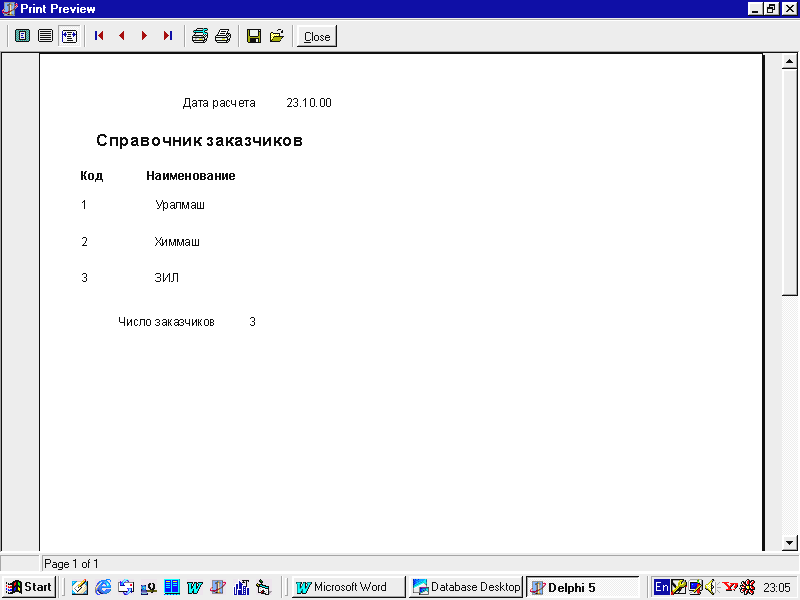
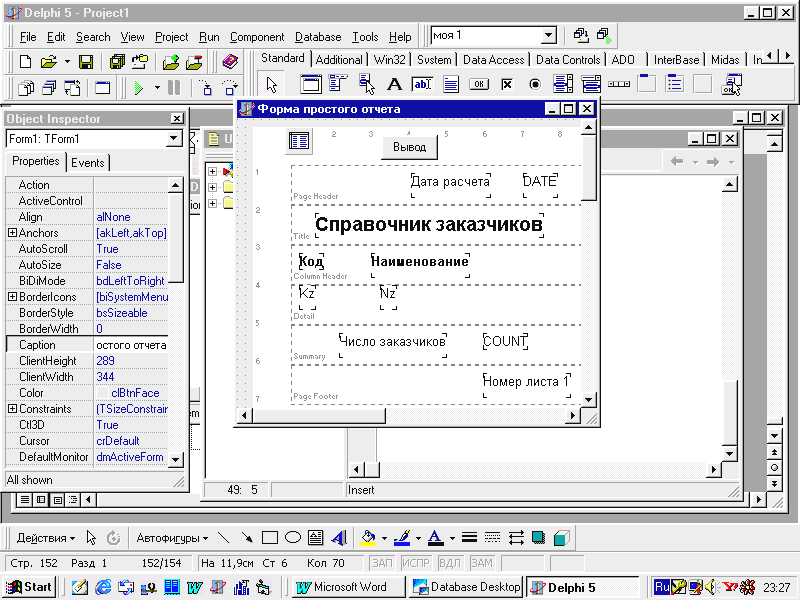 Окна проектирования (QuickRep)
и просмотра отчета (Preview)
Окна проектирования (QuickRep)
и просмотра отчета (Preview)
Разместим на форме компонент Tableсо свойствами:Name=Table1,Active=True,DatabasesName=stroiki(псевдоним базы),TableName=zakazhiki.db.
Разместим компонент QuickRepпод именемQuickRep1. Для всех подсвойств свойстваBandукажем значениеTrue(вывод всех полос отчета). Свойство DataSet=Table1.
Размеcтим на полосах нужные компоненты отчета: QRLabel (надписи, заголовки колонок), QRDBText (поля Kz, Nz в детальной полосе), QRExpr (поля Data, Count со значениями Data и Count для свойства Expression), QRSysData (вывод номера листа Data=qrsPageNumber).
Разместим кнопку Вывод (кнопку лучше размещать на основной форме, а не на форме с отчетом, как в нашем случае) с командой формирования и просмотра отчета QuickRep1.Preview.
Проверим правильность, выполнив команду Previewиз контекстного меню компонентаQuickRepили выполнив все приложения и нажав кнопкуВывод.
3.10.4. Отчет из нескольких таблиц с группировкой данных и итогами
Рассмотрим порядок создания сложных отчетов на примере создания отчета «Состояние строек по заказчикам и подрядчикам» (рис. 3.10.4.3).
Создадим новый проект из двух форм.
Разместим на второй форме компонент Query(панельDataAccess) под именемQuery1 со свойствами:DatabaseName=Stroiki(псевдоним нашей базы (п. 3.2)),Active=True(активизация запроса) (рис. 3.10.4.2). Для формирования запроса выполним командуSQL Builderиз контекстного меню компонентаQuery. Появится окно построителя (рис. 3.10.4.1). Выберем в полеDataBaseбазу с псевдонимомStroikiи перенесем все таблицы базы, используя полеTable.
Рис. 3.10.4.1. Окно построителя запросов
Отметим
включаемые в запрос поля. Мышкой
свяжем таблицы по полям KzиKp(коды заказчиков и
подрядчиков) и на страницеJoinsпроверим связи. На страницеSortingукажем поля сортировкиNzиNp(наименования заказчиков
и подрядчиков). Нажмем кнопкуExecute
Queryд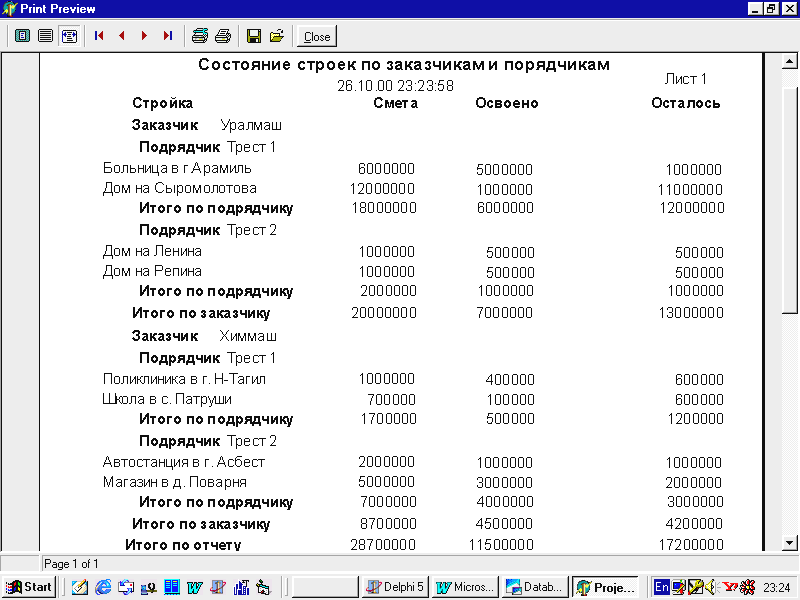 ля
проверки запроса. Закроем окно
построителя. Выполним командуFields
Editorиз
контекстного меню компонентаQuery1
и проверим, чтобы все поля запроса были
в окнеForm2.Query1.
Если их нет, то выполним к
ля
проверки запроса. Закроем окно
построителя. Выполним командуFields
Editorиз
контекстного меню компонентаQuery1
и проверим, чтобы все поля запроса были
в окнеForm2.Query1.
Если их нет, то выполним к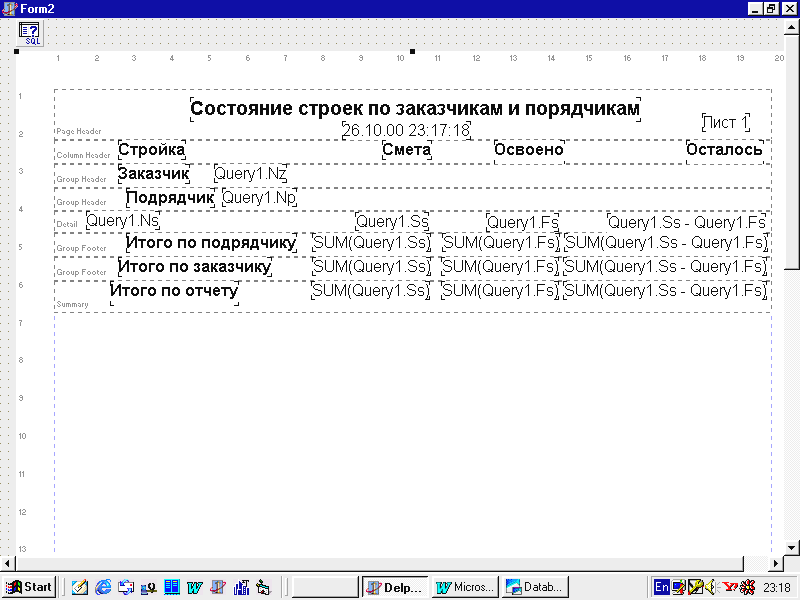 омандуAdd All
Fieldsиз
контекстного меню окнаForm2.Query1.
омандуAdd All
Fieldsиз
контекстного меню окнаForm2.Query1.
Рис. 3.10.4.2. Окно проектирования отчета QuickRep
Рис. 3.10.4.3. Окно просмотра сформированного отчета Preview
Разместим на второй форме компонент QuickRep (панель QReport) под именем QuickRep1 со свойствами:DataSet=Query1 (сформированный ранее запрос является исходным набором данных для отчета); составное свойствоBandsзадает вывод соответствующих полос отчетаPageHeader(заголовок листа),ColumnHeader(заголовки колонок),Detail(детальная полоса),Summary(итоги по отчету).
Разместим компоненты QRExprв детальной полосе для вывода значений полей (значения свойствExpression):Ns(наименование стройки),Ss(сметная стоимость),Fs(фактически освоенная сумма) и значения выраженияSs-Fs(неосвоенная сумма). Для числовых полей укажем свойствоAlignment=taRightJustify(выравнивание справа). Проверьте отчет, выполнив командуPreviewиз контекстного меню компонентаQuickRep1. Если отчет пуcтой, то проверьте значение свойстваActiveдля компонента Query1: оно должно быть истинным (True).
В полосе ColumnHeaderсформируем заголовки колонок. Каждый заголовок формируется отдельным компонентомQRLabel.
В полосе PageHeaderразместим наименование отчета (QRLabel), текущую дату и время (QRSysData со свойствомData=qrsDateTime), номер текущего листа (QRSysData со свойствамиData=qrsPageNumber,Text=«Лист»).
В полосе Summaryсформируем итоги по отчету, размещая компонентыQRExprсо свойствамиExpression, в которых используется функцияSumдля итогового суммирования полейSs,FsиSs-Fs. иAlignment=taRightJustify.
Выделим QuickRep1 и разместим компонент (двойным щелчком) QRGroupпод именемQRGroup1 (для размещения заголовка группы первого уровня ‑ заказчики) со свойствами:Expression=Query1.Nz(группировка производится по полю с наименованием заказчика) иMaster=QuickRep1. Разместим компонентQRExprсо свойствомExpression=Query1.Nz(наименование заказчика).
Разместим компонент QRGroupпод именемQRGroup2 (для размещения заголовка группы второго уровня ‑ подрядчики) со свойствами:Expression=Query1.Np(группировка производится по полю с наименованием подрядчика) иMaster=QuickRep1. Разместим компонентQRExprсо свойствомExpression=Query1.Np(наименование подрядчика).
Разместим компонент QRBandпод именемQRBand1 (для размещения подножия группы первого уровня ‑ заказчики) со свойствами:BandType=rbGroupFooter(подножие группы). Для группыQRGroup1 установим свойствоFooterBand=QRBand1 (подножием группы является полосаQRBand1). Разместим поля с итогами аналогично итогам в полосеSummary. Для каждого компонентаQRExprустановим свойствоResetAfterPrint=True(очистка итоговых полей после их вывода, иначе - будут нарастающие итоги).
Разместим компонент QRBandпод именемQRBand2 (для размещения подножия группы второго уровня ‑ подрядчики) со свойствами:BandType=rbGroupFooter(подножие группы). Для группыQRGroup2 установим свойствоFooterBand=QRBand2 (подножием группы является полосаQRBand2). Разместим поля с итогами аналогично итогам в полосеQRBand1.
12. На первой форме разместим кнопку Отчетс процедурой обработки событияOnClick(вывода отчета):
Procedure TForm1.Button1Click(Sender: TObject);
Begin Form2.Query1.Active:=False; {закрытие запроса}
Form2.Query1.Active:=True; {открытие запроса для его формирования}
F![]() orm2.QuickRep1.Preview;
{формирование и просмотр отчета}
orm2.QuickRep1.Preview;
{формирование и просмотр отчета}
Form2.Query1.Active:=False;{закрытие запроса} End;
Внимание!Перед формированием отчета или запроса нужно закрыть ранее открытый запрос и заново его открыть, чтобы запрос сформировался повторно на возможно измененных исходных таблицах, иначе изменения в таблицах не будут учтены.
13. Выполним приложение и проверим полученный отчет.
